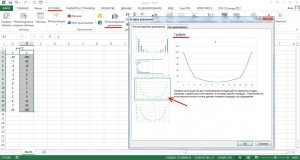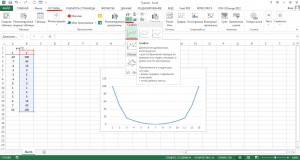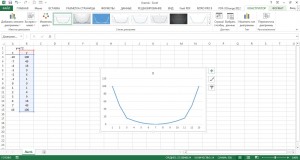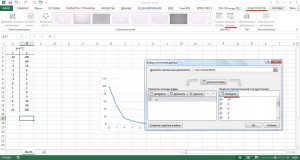Как построить график в Excel?
Рубрика Excel
Также статьи о графиках в Экселе:
- Точечная диаграмма в Excel
- Как построить два графика в Экселе?
- Как сделать диаграмму в Excel?
- Как сделать круговую диаграмму в Excel?
Чтобы визуально отследить изменение какого-либо параметра во времени, где важна четкая последовательность отображаемых данных, нужно построить график по этим значениям. В Экселе есть возможность построения множества различных диаграмм, но для наших целей подойдет только «График». Далее мы рассмотрим, как построить график в Excel на основе одного ряда значений.
Для примера рассмотрим график функции «y=x^2», где нас будет интересовать только «y». Построение графика в Эксле по одному столбцу данных «y» не даст представления о его зависимости от значения «x», так как «Ось X» в этом случае будет задаваться автоматически в виде равноудаленных значений.
Чтобы построить график в Excel по данным, можно воспользоваться пунктом меню «Рекомендуемые диаграммы» на вкладке «Вставка», предварительно выделив весь столбец данных. В результате появится окошко, где будут предложены различные варианты диаграмм, в том числе и необходимый нам график.
Также можно самостоятельно выбрать необходимый график в соответствующем пункте меню на вкладке «Вставка».
После создания графика открывается вкладка «Конструктор» и появляется вкладка «Формат», где есть дополнительные пункты меню для настройки графика. Также некоторые элементы настройки графика имеются на самом графике.
Для построения графика, на котором можно будет проследить зависимость значений друг от друга, в нашем случае зависимость «y» от «x», следует выбирать точечную диаграмму. А если к примеру, в качестве горизонтальной оси на нашем графике указать значение «x», между значениями будут одинаковые расстояния, воспринимаемые просто как текст.
Выделяем наш график и на вкладке «Конструктор» выбираем пункт «Выбрать данные». В появившемся окошке в «Подписи горизонтальной оси» нажимаем «Изменить», и выбираем необходимый диапазон данных.